Enhavtabelo
Steam estas unu el la plej bonaj distribuistoj de ciferecaj kopioj de videoludoj. Ĝi havas multajn titolojn de videoludoj, de la plej simplaj ludoj ĝis la plej novaj AAA-titoloj. Kio igas Steam bonega estas, ke vi povas administri ĉiujn viajn ludojn per ĝia altnivela uzantinterfaco, kiu estas facila kaj oportuna.
Tamen, same kiel ajna alia programaro. Vaporo ankaŭ povas renkonti kelkajn singultojn foje. Unu el la plej oftaj problemoj kun Steam estas, ke kiam vi provas ĝisdatigi ludon en via Biblioteko, vi ricevos enhavan dosiero-ŝlositan eraron, kio malfaciligas ĝisdatigi viajn ludojn. Ĉi tio ne estas la sama kiel la problemo de ne lanĉaj ludoj de Steam.
Estas kelkaj kialoj, kiujn vi spertas ĉi tiun problemon ĉe Steam. Via antiviruso, koruptitaj dosieroj aŭ skribprotektita malmola disko povas kaŭzi ĉi tiun eraron.
En ĉi tiu gvidilo, ni montros al vi kelkajn metodojn, kiujn vi povas facile sekvi por provi ripari la Steam-enhavdosieron. ŝlosita erarmesaĝo dum ĝisdatigo de ludoj sur Steam.
Ni tuj eniru ĝin.
Komunaj Kialoj por Steam-Enhavo Dosiero Ŝlosita Problemoj
Steam estas fidinda platformo, sed foje vi ankoraŭ povas sperti la ŝlositan problemon de Steam-enhava dosiero. Kompreni la komunajn kialojn de ĉi tiu problemo helpos vin solvi la problemon pli efike. Malsupre estas kelkaj el la plej verŝajnaj kaŭzoj por la ŝlosita eraro de Steam-enhavdosiero:
- Antivirusa Programaro Interfero: Viaantivirusa programaro eble malvere markas luddosieron kiel minacon kaj malhelpas Steam ĝisdatigi ĝin. Ĉi tio povas deĉenigi la enhavdosieron ŝlositan eraron en Steam.
- Koruptitaj Luddosieroj: Se certaj luddosieroj estis koruptitaj aŭ mankas, Steam eble ne povos ĝisdatigi la ludon ĝuste, kaj vi povas renkonti la enhavdosieron ŝlositan eraron.
- Skribprotekto de Malmola Disko: Skribprotektitaj malmolaj diskoj povas malhelpi Steam fari ŝanĝojn al viaj luddosieroj dum ĝisdatigo, kondukante al la enhavdosiero. ŝlosita eraro.
- Nesufiĉaj Administraj Privilegioj: Se Steam ne havas la bezonatajn administrajn rajtojn por ĝisdatigi luddosierojn, tio povas rezultigi la enhavdosieron ŝlositan problemon.
- Malĝusta Dosiera Loko: Se la loko de viaj vaporaj dosieroj estas malĝusta, la enhavdosiero ŝlosita eraro povus aperi. Ĉi tio povus okazi kiam la dosierujo Steam estas movita sen ĝisdatigi la vojon en la agordoj.
- Problemoj pri Reta Konektebleco: Problemoj kun via interreta konekto, kiel malstabilaj konektoj aŭ elŝutaj eraroj, ankaŭ povas kaŭzi. Steam por montri la enhavdosieron ŝlositan mesaĝon.
- Agordoj pri Kontrolo de Uzanto: Se viaj agordoj de Vindoza Kontrolo de Uzanto-Konto (UAC) restriktas al Steam ĝisdatigi viajn ludojn, vi povas sperti la enhavdosieron ŝlosita. eraro.
Komprenante la eblajn kaŭzojn malantaŭ la Steam-enhavdosieroŝlosita problemo, vi devus povi pli bone solvi la problemon. Riferu al la metodoj menciitaj en la artikolo por precizigi la kaŭzon kaj apliki la taŭgan solvon por solvi la problemon kaj ĝui glatan ludadon denove.
Kiel Ripari Ŝlositan Dosieron de Steam
Metodo 1: Kontrolu la Integrecon de Ludaj Dosieroj
La unua afero, kiun vi povas fari por ripari la ŝlositan problemon de enhavdosiero sur Steam, estas kontroli la integrecon de luddosieroj elŝutitaj en via komputilo. Eblas, ke iuj el la luddosieroj koruptiĝis dum uzo aŭ ĝisdatigante la ludon.
Por ripari tion, vi povas uzi la enkonstruitan ilon de Steam por kontroli la luddosierojn en via komputilo, kaj ĝi aŭtomate aŭtomate. elŝutu koruptitajn aŭ mankantajn dosierojn el via malmola disko. Rigardu la paŝojn sube por gvidi vin tra la procezo.
Paŝo 1. En via komputilo, malfermu Steam kaj ensalutu en vian konton.
Paŝo 2. Sekve, alklaku Biblioteko kaj dekstre alklaku la ludon, kiun vi volas ĝisdatigi.
Paŝo 3. Post tio, alklaku Propraĵojn por malfermi Agordojn.

Paŝo 4. Fine, alklaku la langeton Lokaj Dosieroj kaj klaku Kontrolu Integrecon de Ludaj Dosieroj.

Nun, post kontroli la integrecon de la luddosieroj. Vi povas provi ĝisdatigi la ludon denove por vidi ĉu la problemo pri dosierŝlosita enhavo de Steam jam estas solvita.
Tamen, se vi ankoraŭ havas problemojn kun Steam post fari la ĉi-suprajn paŝojn. Vi povasprocedu al la sekva metodo sube.
Metodo 2: Ŝanĝi Steam Dosierujon Loka Dosierujo
La sekva afero, kiun vi povas fari por provi ripari la enhavdosieron ŝlositan eraron, estas ŝanĝi la lokon de la Steam. dosierujo en la dosierujo Steam. Steam eble havas problemojn aliri la nunan Steam-dosierujon en via komputilo, kio kaŭzas la problemon.
Similaj problemoj:
- Kion Fari Kiam Steam Venkis' t Malfermu
- Steam-transakcio pritraktata
Por ŝanĝi la lokon de dosieroj en via komputilo, sekvu la paŝojn sube.
Paŝo 1. Malfermu Steam en via komputilo kaj alklaku la langeton Steam en la supra maldekstra angulo de via ekrano.
Paŝo 2. Post tio, alklaku Agordojn.

Paŝo 3. Nun, alklaku la langeton Elŝutoj kaj elektu Steam Library Dosierujojn.

Paŝo 4. Sekva, alklaku Aldoni Bibliotekan Dosierujon por krei nova loko por la Steam-dosieroj en via komputilo.
Paŝo 5. Fermu Steam kaj iru al C: Program FilesSteam.
Paŝo 6. Finfine, kopiu la enhavon de la dosierujo Steam al la nova Biblioteka Dosierujo, kiun vi kreis. Poste, forigu la .EXE kaj ĉiujn dosierojn krom UserData kaj SteamApp-dosierujo sur C: Program FilesSteam.
Nun lanĉu Steam kaj provu ĝisdatigi la ludojn por vidi ĉu la enhavdosiero ŝlosita erarmesaĝo ankoraŭ aperos.
Aliflanke, se la erarmesaĝo ankoraŭ aperas post ŝanĝi la Dosierujon de Steam. Vi povasprovu plenumi la Winsock-restarigi komandon diskutitan detale malsupre.
Metodo 3: Restarigi Winsock
En iuj kazoj, eblas ke via komputilo renkontis eraron dum elŝutado de luddosieroj sur Steam. Feliĉe, ekzistas Vindoza komando, kiun vi povas uzi por reakiri la komputilon de iu ajn soka eraro dum elŝuto de dosieroj al via malmola disko.
Por uzi la Winsock-restarigi komandon, kontrolu la paŝojn sube.
Paŝo 1. Premu la Vindozan Ŝlosilon + S en via komputilo kaj serĉu Komandprompton.
Paŝo 2. Alklaku Run as Administrator por lanĉi la Komandprompton. kun Admin-privilegioj.

Paŝo 3. Laste, en Komando-Invito, tajpu netsh winsock reset kaj premu Enigu.
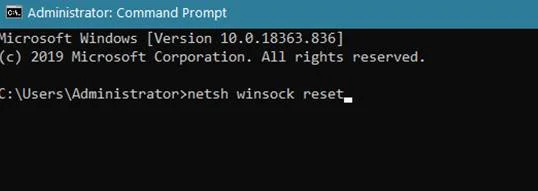
Nun, atendu la procezo por kompletigi, kiu povas daŭri kelkajn sekundojn. Post tio, lanĉu Steam kaj provu ĝisdatigi la ludojn en via Biblioteko por vidi ĉu la enhavdosiero ŝlosita eraro ankoraŭ aperos en via komputilo.
Metodo 4: Rulu Steam kiel Administranto
Alia afero, kiun vi povas fari por provi ripari la ŝlositan dosieron-eraron, estas lanĉi Steam kiel administranto. Tiel, Steam havus ĉiujn postulatajn administrajn privilegiojn por fari ŝanĝojn al la dosieroj sur via malmola disko.
Paŝo 1. Iru al via Labortablo kaj dekstre alklaku Steam.
Paŝo 2. Nun alklaku Propraĵojn.

Paŝo 3. Fine, iru al la langeto Kongrueco kaj certigu, keRulu ĉi tiun Programon kiel Administranto estas markita kiel markita. Nun, alklaku Apliki por konservi la ŝanĝojn.

Post tio, lanĉu Steam kaj provu ĝisdatigi la ludojn en via Biblioteko por kontroli ĉu la problemo ankoraŭ okazas en via komputilo.
Tamen. , se vi ankoraŭ renkontas la enhavdosieron ŝlositan eraron. Vi povas daŭrigi la lastan metodon sube por provi ripari la problemon.
Metodo 5: Reinstalu la Ludon
Bedaŭrinde, la lasta afero, kiun vi povas fari, estas reelŝuti la ludon sur Steam. Estas eble, ke la luddosieroj estas koruptitaj neripareblaj, kaj la plej bona afero estas elŝuti freŝan kopion de la ludo por certigi, ke estonte ne okazos problemoj.
Paŝo. 1. Malfermu Steam Klienton kaj alklaku la langeton Biblioteko.
Paŝo 2. Post tio, dekstre alklaku la ludon, kiun vi havas problemojn ĝisdatigi.
Paŝo 3. Nun, alklaku Propraĵojn por malfermi ĝiajn Agordojn.

Paŝo 4. Sekva, alklaku la langeton Lokaj Dosieroj kaj elektu Malinstali. Ludo.

Paŝo 5. Fine, alklaku la ludon, kiun vi malinstalis, kaj alklaku Instali por reelŝuti la luddosierojn al via komputilo.
Nun. , elŝuti la ludon povas daŭri iom da tempo, depende de la grandeco de la dosieroj. Atendu, ke ĝi finiĝos kaj vidu estonte ĉu vi ankoraŭ havos problemojn por ĝisdatigi la ludon sur Steam.
Konkludo
Supozi, ke via enhavdosiero ankoraŭ estas ŝlosita post kontroli la ludon.integreco de luddosieroj, ŝanĝi la lokan dosierujon, restarigi Winsock kaj funkcii Steam kiel administranto. En tiu kazo, vi eble devos reinstali la ludon. Ni esperas, ke ĉi tiu gvidilo helpis ripari vian eraron pri "Steam-enhava dosiero ŝlosita". Bonvolu sciigi nin en la subaj komentoj se vi havas aliajn demandojn aŭ sugestojn.
Oftaj Demandoj
Kiel mi ripari enhavon ŝlositan ĉe Steam?
Enhavo ŝlosita sur Steam? Steam povas esti riparita malfermante la Steam-klienton, irante al la langeto "Biblioteko", dekstre alklakante la koncernan ludon kaj elektante "Propertoj". Sub la langeto "Lokaj Dosieroj", devus esti opcio por "Konfirmi integrecon de ludkaŝmemoro". Ĉi tio kontrolos ajnajn mankantajn aŭ koruptitajn dosierojn kaj provos ripari ilin.
Kial mia Steam diras enhavdosieron ŝlosita?
Unu ebla kialo kial via Steam diras enhavdosieron ŝlosita estas ke la sistemo ankoraŭ prilaboras la dosierojn. La enhavo povas esti ŝlosita ĉar ĝi ankoraŭ estas translokigita aŭ instalita. Aldone, eblas, ke la enhavdosiero estas koruptita, tial Steam ne povas aliri ĝin. Se vi daŭre spertas ĉi tiun problemon, vi eble volas provi rekomenci vian komputilon aŭ kontakti Steam-subtenon por plia helpo.
Kiel mi forigas Steam-limigojn?
Se vi celas forigi Steam-limigoj, estas kelkaj aferoj, kiujn vi devos fari. Unue, vi devos ensaluti en vian Steamkonton kaj iru al viaj kontaj agordoj. De tie, vi devos trovi la langeton "Enhavo kaj Privateco" kaj alklaki ĝin. Unufoje en la langeto Enhavo kaj Privateco, vi vidos opcion kiu diras: "Forigi ĉiujn limigojn.
Kiel mi malŝlosas ludon de Steam?
Por malŝlosi ludon en Steam, vi unue devas aĉeti la ludon de la Steam-butiko. Post kiam la ludo estas aĉetita, vi devas instali la Steam-klienton sur via komputilo. Post kiam la Steam-kliento estas instalita, vi devas ensaluti kun via Steam-konto akreditaĵoj. Post ensaluto, vi povas aliri la ludon de via Steam-biblioteko.
Kiel mi ripari koruptitan Steam-dosieron?
Se vi spertas problemojn kun viaj Steam-dosieroj, eblas ke ili koruptiĝis. Por ripari ĉi tion, vi devas forigi la koruptajn dosierojn kaj reelŝuti ilin de la Steam-servilo.
Unue, malfermu vian Steam-klienton kaj iru al via "Biblioteko" langeto.
Dekstre alklaku en la ludo kiu donas al vi problemojn kaj elektu "Forigi Lokan Enhavon."
Konfirmu, ke vi volas forigi la elektitajn dosierojn.
Kiel mi kontrolas ĉu Steam-dosiero estas koruptita?
Vi povas uzi la ilon Steam Kontroli Integrecon de Ludaj Dosieroj por kontroli Steam por koruptaj dosieroj. Ĉi tiu ilo skanos viajn luddosierojn kaj kontrolos, ke ili ne estas koruptitaj. Se iuj koruptitaj dosieroj estas trovitaj, la ilo riparos ilin.

